目录:
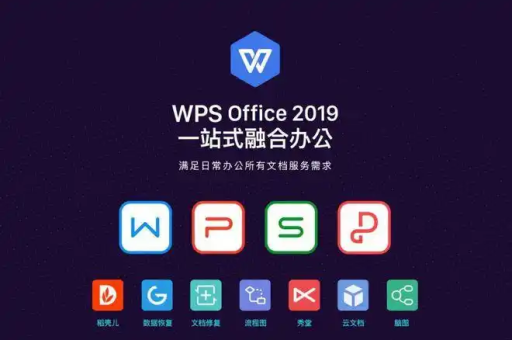
- 文章标题:WPS文档进阶技巧:一键美化,让你的SmartArt图形“炫”起来——颜色与效果调整全攻略
- 开篇引言:SmartArt,不止是图形,更是视觉语言
- 基础入门:如何快速调整SmartArt的整体颜色方案?
- 进阶美化:玩转形状效果与文本样式
- 精准控制:如何对单个图形元素进行个性化设置?
- 实战问答:关于SmartArt颜色效果的常见疑问
- 总结与最佳实践建议
WPS文档进阶技巧:一键美化,让你的SmartArt图形“炫”起来——颜色与效果调整全攻略
目录导读
- 开篇引言:SmartArt,不止是图形,更是视觉语言
- 基础入门:如何快速调整SmartArt的整体颜色方案?
- 进阶美化:玩转形状效果与文本样式
- 精准控制:如何对单个图形元素进行个性化设置?
- 实战问答:关于SmartArt颜色效果的常见疑问
- 总结与最佳实践建议
开篇引言:SmartArt,不止是图形,更是视觉语言
在WPS文档中,SmartArt图形是展示流程、层次结构、关系或列表的强大工具,一个设计精良的SmartArt不仅能清晰地传递信息,更能提升整个文档的专业度和视觉吸引力,很多用户仅仅停留在插入默认图形的阶段,忽略了WPS提供的丰富颜色和效果自定义功能,本文将深入浅出,带你一步步掌握调整SmartArt颜色与效果的秘诀,让你的文档从此告别平庸,脱颖而出。
基础入门:如何快速调整SmartArt的整体颜色方案?
当你插入一个SmartArt图形后,最快速、最有效地改变其视觉风格的方法,就是使用WPS预设的整体样式和颜色方案。
操作步骤如下:
- 选中图形:用鼠标单击你的SmartArt图形,确保其处于编辑状态(周围会出现边框)。
- 找到“SmartArt工具”选项卡:选中图形后,WPS顶部菜单栏会自动出现“SmartArt工具”选项卡,其中包含“设计”和“格式”两个子选项。
- 更改颜色:
- 在 “设计” 选项卡下,找到 “更改颜色” 按钮。
- 点击后会弹出一个丰富的颜色库,里面包含了“彩色”、“主色调”、“渐变范围”等多种预设方案,这些方案都是经过专业设计的,能确保图形内部的颜色和谐统一。
- 小贴士:如果你的文档有特定的主题色,可以选择“主色调”或“渐变范围-主色”下的方案,它能将图形颜色统一到你的文档主题色上,保持整体风格一致。
通过这简单的三步,你的SmartArt图形就能瞬间焕然一新,从单调的黑白灰变成色彩协调的视觉元素。
进阶美化:玩转形状效果与文本样式
调整完整体颜色,接下来我们可以为图形的形状和文本添加各种效果,使其更具立体感和质感。
应用SmartArt样式: 在“设计”选项卡中,紧邻“更改颜色”按钮的就是 “SmartArt样式” 库,这里提供了多种预设的立体、阴影、映像等三维效果,鼠标悬停即可预览,单击即可应用,这是实现“一键美化”的另一个利器。
自定义形状格式(“格式”选项卡的妙用): 想要更精细的控制,就需要用到 “SmartArt工具-格式” 选项卡。
- 形状填充与轮廓:你可以选中任意一个形状,然后在“格式”选项卡中,使用“形状填充”为其设置纯色、渐变、图片或纹理填充;使用“形状轮廓”来改变边框的颜色、粗细和线型。
- 形状效果:这是美化的核心功能,点击“形状效果”,你可以为图形添加阴影、映像、发光、柔化边缘、棱台和三维旋转等效果,给图形添加一个轻微的“棱台”效果和“外部阴影”,能立刻让它变得立体生动。
美化文本 同样在“格式”选项卡中,有“艺术字样式”区域,你可以为SmartArt内的文字应用预设的艺术字效果,或者单独设置文本的填充、轮廓和文本效果,确保文字在美化后的图形中依然清晰醒目。
精准控制:如何对单个图形元素进行个性化设置?
你可能需要突出显示SmartArt中的某一个特定形状,这时,就需要对单个元素进行操作。
操作步骤:
- 选中单个形状:不要单击整个SmartArt图形,而是用鼠标精确地单击你想要修改的那个特定形状。
- 独立设置:你依然可以使用“格式”选项卡中的所有工具(形状填充、形状效果、艺术字样式)来单独修改这个形状,而不会影响其他部分。
- 应用场景:在一个流程图中,你可以将“已完成”的步骤填充为绿色,将“当前步骤”填充为橙色并添加发光效果,将“未开始”的步骤保持灰色,这种差异化的处理能让信息传递更加直观。
实战问答:关于SmartArt颜色效果的常见疑问
Q1:我调整了颜色,但打印出来效果很差,颜色灰蒙蒙的,是怎么回事? A: 这通常与打印设置有关,请检查以下两点:
- WPS打印设置:点击“文件”->“打印”->“打印机属性”,确保没有勾选“经济模式”或“草稿模式”,这些模式会为了节省墨水而降低打印质量,请选择“标准”或“高质量”模式。
- 打印机驱动设置:部分打印机有自己的驱动设置程序,请确保其中的颜色配置正确。
Q2:为什么我无法对SmartArt里的某个形状进行单独的颜色修改? A: 大概率是你没有正确选中单个形状,请确保你只单击了目标形状本身,而不是整个SmartArt图形的画布,选中后,该形状周围会出现独立的控点,而非整个图形的边框。
Q3:我把自己公司的Logo图片填充到了SmartArt形状里,但图片变形了,如何解决? A: 在填充图片后,右键点击该形状,选择“设置对象格式”,在右侧弹出的窗格中,找到“填充与线条”->“图片或纹理填充”,下方有一个“将图片平铺为纹理”的选项,取消勾选它,然后你就可以自由调整图片的偏移量,或者直接使用“拉伸”选项来手动调整,以保持Logo的比例。
Q4:我调整了很多效果,但现在想恢复初始状态,只能一步步撤销吗? A: 不需要,有一个快速重置的方法:选中整个SmartArt图形,在“SmartArt工具-设计”选项卡的最右侧,找到并点击 “重设图形” 按钮,这将清除所有自定义格式,将其恢复为刚插入时的默认样式。
总结与最佳实践建议
掌握WPS SmartArt图形的颜色和效果调整,是提升文档设计能力的关键一步,让我们回顾一下精髓:
- 先整体,后局部:先用“设计”选项卡的预设方案定下基调,再用“格式”选项卡进行精细雕琢。
- 风格统一:让SmartArt的配色与你的文档主题色保持一致,营造专业感。
- 适度美化:效果虽好,但不宜堆砌,过多的阴影、发光效果可能会让图形显得杂乱,影响阅读,保持简洁和清晰永远是第一原则。
- 善用“重设”:大胆尝试,如果效果不理想,随时可以使用“重设图形”功能回到起点。
就打开你的WPS文档,选择一个SmartArt图形,开始实践这些技巧吧!你会发现,只需花费一点点时间,就能让你的工作报告、项目方案或学术论文呈现出令人惊艳的视觉效果。
